Just share saja, berdasarkan informasi yang ada, untuk maksimal baris dan kolom untuk microsoft excel 2007 adalah 16 ribu kolom dan lebih dari 1 juta baris...
Jadi gak perlu pusing lagi jika data anda sudah mencapai lebih dari 65 ribu baris...langsung ganti aja excel anda dengan versi 2007...
Senin, 22 November 2010
Jumat, 19 November 2010
Sumproduct Include Non Number Cell Value
Jika anda mempunyai table dengan format seperti pada contoh dibawah
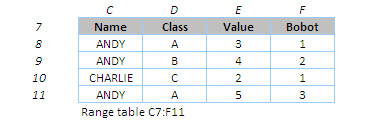
Bisa anda lihat bahwa pada baris ke 7 adalah header table
Nah jika anda cukup "iseng", dan ingin melakukan sumproduct berkondisi pada table tersebut (data beserta headernya), maka :
misal: Name= ANDY
=SUMPRODUCT((C7:C11="ANDY")*E7:E11*F7:F11)
Hasilnya adalah #VALUE
Nah bagaimana cara untuk menghindari #VALUE ???
Caranya adalah sbb :
=SUMPRODUCT(--(C7:C11="ANDY"),(E7:E11),(F7:F11))
Jangan gunakan '*' sebagai operator AND, gunakan koma (,)
Perhatikan sebelum (C7:C11="ANDY") ada tanda minus dua kali "--"
Artinya "--" apa ya ?
Tanda tersebut digunakan untuk "memaksa" hasil boolean (TRUE atau FALSE) menjadi numeric (1 atau 0)
Bisa juga dengan menggunakan fungsi berikut :
=SUMPRODUCT((C7:C11="ANDY")*1,(E7:E11),(F7:F11))
=SUMPRODUCT((C8:C12="ANDY")+0,(E8:E12),(F8:F12))
Thanks
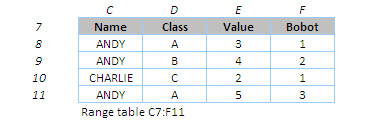
Bisa anda lihat bahwa pada baris ke 7 adalah header table
Nah jika anda cukup "iseng", dan ingin melakukan sumproduct berkondisi pada table tersebut (data beserta headernya), maka :
misal: Name= ANDY
=SUMPRODUCT((C7:C11="ANDY")*E7:E11*F7:F11)
Hasilnya adalah #VALUE
Nah bagaimana cara untuk menghindari #VALUE ???
Caranya adalah sbb :
=SUMPRODUCT(--(C7:C11="ANDY"),(E7:E11),(F7:F11))
Jangan gunakan '*' sebagai operator AND, gunakan koma (,)
Perhatikan sebelum (C7:C11="ANDY") ada tanda minus dua kali "--"
Artinya "--" apa ya ?
Tanda tersebut digunakan untuk "memaksa" hasil boolean (TRUE atau FALSE) menjadi numeric (1 atau 0)
Bisa juga dengan menggunakan fungsi berikut :
=SUMPRODUCT((C7:C11="ANDY")*1,(E7:E11),(F7:F11))
=SUMPRODUCT((C8:C12="ANDY")+0,(E8:E12),(F8:F12))
Thanks
Sumproduct with (multi) condition
Jika anda mempunyai format data seperti pada contoh , dan ingin melakukan perhitungan sumproduct sesuai dengan nama masing masing :
=SUMPRODUCT(E8:E9,F8:F9)+SUMPRODUCT(E11,F11)
atau
=SUMPRODUCT(E8:E9,F8:F9)+(E11*F11)
Ribet ???
Nah cara praktisnya adalah dengan menggunakan condition pada sumproduct
=SUMPRODUCT((C8:C11="ANDY")*E8:E11*F8:F11)
Tanda '*' disini bisa diartikan sebagai operator AND
(cara baca : lakukan sumproduct untuk baris C8 hingga C11 yang nilainya sama dengan "ANDY", maka selain "ANDY" akan dianggap sebagai 0)
Bagaimana jika anda ingin melakukan sumproduct lebih dari satu kondisi, misal Nama ANDY dengan Class A
=SUMPRODUCT((C8:C11="ANDY")*(D8:D11="A")*E8:E11*F8:F11)
Thanks
Bisa saja anda lakukan secara manual, misal untuk ANDY
=(E8*F8)+(E9*F9)+(E11*F11)
=(3*1)+(4*2)+(5*3)
Hasilnya adalah 26
Dengan menggunakan sumproduct
=SUMPRODUCT(E8:E9,F8:F9)+SUMPRODUCT(E11,F11)
atau
=SUMPRODUCT(E8:E9,F8:F9)+(E11*F11)
Ribet ???
Nah cara praktisnya adalah dengan menggunakan condition pada sumproduct
=SUMPRODUCT((C8:C11="ANDY")*E8:E11*F8:F11)
Tanda '*' disini bisa diartikan sebagai operator AND
(cara baca : lakukan sumproduct untuk baris C8 hingga C11 yang nilainya sama dengan "ANDY", maka selain "ANDY" akan dianggap sebagai 0)
Bagaimana jika anda ingin melakukan sumproduct lebih dari satu kondisi, misal Nama ANDY dengan Class A
=SUMPRODUCT((C8:C11="ANDY")*(D8:D11="A")*E8:E11*F8:F11)
Thanks
Rabu, 03 November 2010
SUM From Multiple Sheet
Jika saya mempunyai 100 sheet (Sheet1 s/d Sheet100), bagaimana formula untuk menjumlahkan salah satu cell dari 100 sheet tersebut dalam sheet yang lain (Summary) ?
Caranya cukup mudah :
1. Ketikan =SUM(
2. Kemudian tahan tombol Shift
3. Klik sheet paling kiri (Sheet1)
4. Sambil tetap menahan Shift, klik sheet paling kanan (Sheet100)
Pada saat anda klik Sheet1 dan Sheet100, fokus sheet masih sheet Summary
5. Kemudian klik pada cell yang akan dijumlahkan (Misal :A1)
6. Formula anda akan terlihat sbb :
=SUM(Sheet1:Sheet100!A1)
Syarat yang harus diperhatikan adalah :
1. Pastikan semua nilai yang akan di jumlah berada pada cell yang sama, dalam contoh adalah A1.
2. Sheet yang akan dijumlahkan adalah Sheet yang berada di dalam range Sheet1 hingga Sheet100.
Jika sheet100 yang awalnya berada di posisi paling kanan anda geser (drag) ke arah kiri (misal sebelah kiri Sheet95, maka yang akan dijumlahkan adalah Sheet1 s/d Sheet94 ditambah Sheet100 itu sendiri.
Semoga membantu....
Caranya cukup mudah :
1. Ketikan =SUM(
2. Kemudian tahan tombol Shift
3. Klik sheet paling kiri (Sheet1)
4. Sambil tetap menahan Shift, klik sheet paling kanan (Sheet100)
Pada saat anda klik Sheet1 dan Sheet100, fokus sheet masih sheet Summary
5. Kemudian klik pada cell yang akan dijumlahkan (Misal :A1)
6. Formula anda akan terlihat sbb :
=SUM(Sheet1:Sheet100!A1)
Syarat yang harus diperhatikan adalah :
1. Pastikan semua nilai yang akan di jumlah berada pada cell yang sama, dalam contoh adalah A1.
2. Sheet yang akan dijumlahkan adalah Sheet yang berada di dalam range Sheet1 hingga Sheet100.
Jika sheet100 yang awalnya berada di posisi paling kanan anda geser (drag) ke arah kiri (misal sebelah kiri Sheet95, maka yang akan dijumlahkan adalah Sheet1 s/d Sheet94 ditambah Sheet100 itu sendiri.
Semoga membantu....
Langganan:
Komentar (Atom)
